CLIP STUDIO PAINT(クリスタ)でキャンバスを並べて作画することには、いくつかの重要なメリットがあります。今回はそのメリットと設定方法について紹介します。
キャンバスを並べて作画するメリット
全体のバランスを確認しやすくなる点が挙げられます。特に漫画やイラストを描く際、細部を拡大して修正することが多いですが、その際に全体の構図やバランスが分かりづらくなることがあります。キャンバスを並べて表示することで、一方のウィンドウで細部を確認しながら、もう一方で全体のバランスを維持することが可能になります。この機能は、特に繊細なイラストや複雑な構図を扱う際に非常に便利です。
次に、作業効率の向上も大きな利点です。複数のキャンバスを同時に表示することで、異なる視点から作品を見直すことができ、修正や調整が迅速に行えます。例えば、異なるページやシーンを同時に比較しながら作業することで、ストーリーの流れやキャラクターの一貫性を保つことが容易になります。
さらに、複数のキャンバスを使ったコラボレーションも促進されます。チームで作業している場合、各メンバーが異なるキャンバスで作業しながらも、全体像を把握しやすくなります。これにより、意見交換やフィードバックがスムーズになり、作品のクオリティ向上につながります。
また、視覚的な整理が可能になる点も見逃せません。キャンバスを並べることで、異なる要素やレイヤーを視覚的に整理しやすくなり、作業中の混乱を避けることができます。特に多層的な作品では、この整理能力が作業効率に大きく役立ちます。
最後に、クリエイティブな発想を促進する効果もあります。異なるキャンバスでアイデアを並行して展開することで、新たなインスピレーションが得られることがあります。視覚的に情報を整理しながら作業することで、自分のスタイルや技術の幅を広げる手助けとなります。
キャンバスを並べて表示する設定方法
- 新規ウィンドウの作成 : メニューから「ウィンドウ」→「キャンバス」→「新規ウィンドウ」を選択します。これにより、現在編集中のキャンバスと同じ内容が表示される新しいウィンドウが開きます。
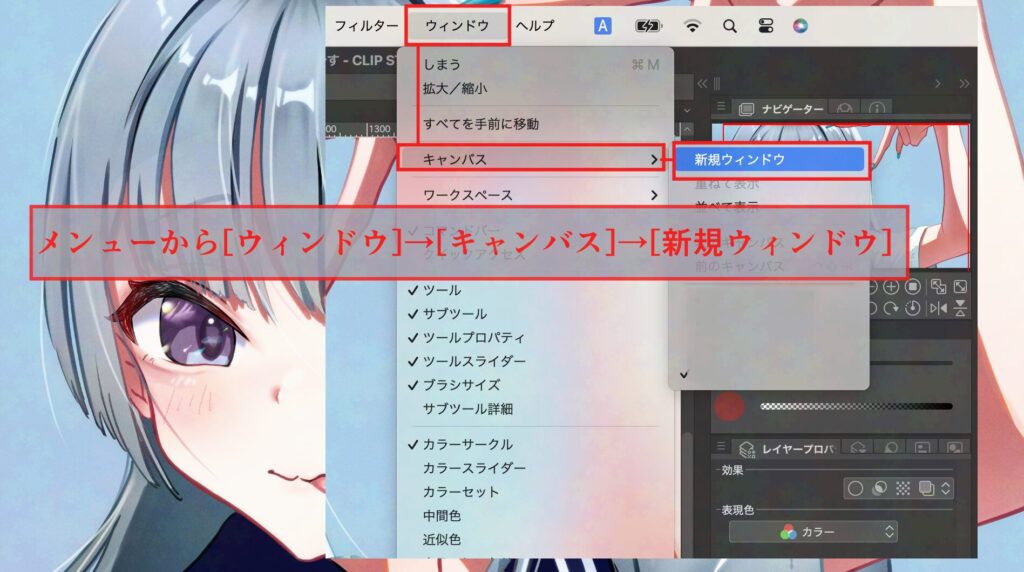
- 並べて表示 : 複数のキャンバスウィンドウを同時に表示させるには、「ウィンドウ」→「キャンバス」→「並べて表示」を選択します。これで画面上に複数のキャンバスが並びます。
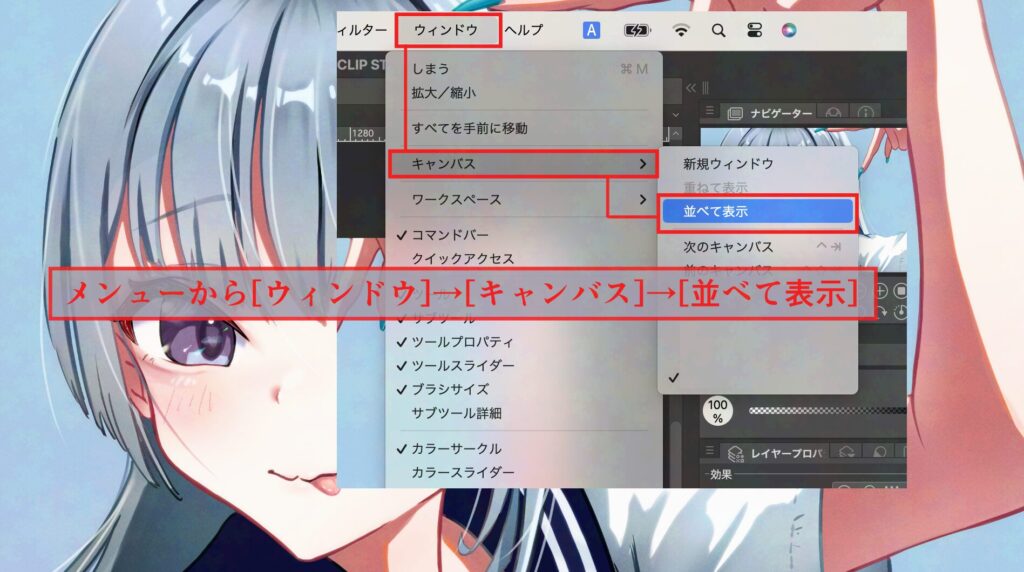
- 位置調整 : 各ウィンドウはドラッグして任意の位置に移動させることができます。タブをつかんで移動させることで、見やすい配置に調整できます。
これらの設定を活用することで、CLIP STUDIO PAINTでの作業効率や視覚的な確認が大幅に向上します。特に細部と全体のバランスを同時に確認できる点は、非常に有用です。
キャンバスの並べ方
- 方法: キャンバスのタブをドラッグしてウィンドウの端にドロップすることで並べることができます。
- 水平に並べる : タブをキャンバスウィンドウの上部または下部にドラッグしてドロップします。
- 垂直に並べる : キャンバスをウィンドウの左または右にドラッグしてドロップします。
- 複数表示 : 複数のキャンバスを同時に表示することで、作業の効率を上げることができます。
- タブの操作 : タブをドラッグすることで、簡単にキャンバスの配置を変更できます。
作業効率の向上
- 効率化 : 複数のキャンバスを並べることで、異なる作品を同時に比較しながら作業が可能です。
- 時間の節約 : キャンバスを並べることで、プロジェクト間の切り替えがスムーズになり、時間を節約できます。
- 視覚的な確認 : 並べたキャンバスを見比べることで、デザインの一貫性を保つことができます。
- 作業の流れ : キャンバスを並べることで、作業の流れを途切れさせずに進めることができます。
- 集中力の維持 : 複数のキャンバスを同時に扱うことで、集中力を維持しやすくなります。
異なる視点からの確認
- 視点の多様化 : 複数のキャンバスを並べることで、異なる視点から作品を確認できます。
- デザインの改善 : 異なる視点からの確認により、デザインの改善点を見つけやすくなります。
- 比較分析 : 並べたキャンバスを比較することで、より良いデザインを選択できます。
- 視覚的なフィードバック : 並べたキャンバスを見比べることで、視覚的なフィードバックを得ることができます。
- クリエイティブな発想 : 異なる視点からの確認により、クリエイティブな発想が生まれやすくなります。
プロジェクト間の作業
- プロジェクトの切り替え : キャンバスを並べることで、プロジェクト間の切り替えがスムーズになります。
- 作業の一貫性 : 複数のプロジェクトを同時に扱うことで、作業の一貫性を保つことができます。
- 効率的な管理 : プロジェクトを並べて表示することで、効率的に管理できます。
- 時間の節約 : プロジェクト間の切り替えが迅速に行えるため、時間を節約できます。
- 作業の流れ : プロジェクト間の作業の流れを途切れさせずに進めることができます。
設定の詳細
- 設定方法 : キャンバスのタブをドラッグしてウィンドウの端にドロップすることで並べることができます。
- 水平配置 : タブをキャンバスウィンドウの上部または下部にドラッグしてドロップします。
- 垂直配置 : キャンバスをウィンドウの左または右にドラッグしてドロップします。
- タブの操作 : タブをドラッグすることで、簡単にキャンバスの配置を変更できます。
- 複数表示 : 複数のキャンバスを同時に表示することで、作業の効率を上げることができます。

\SNSフォローをお願いします!/
/ChrisTuckernoのイラスト新作や情報をいち早くお届け\

















